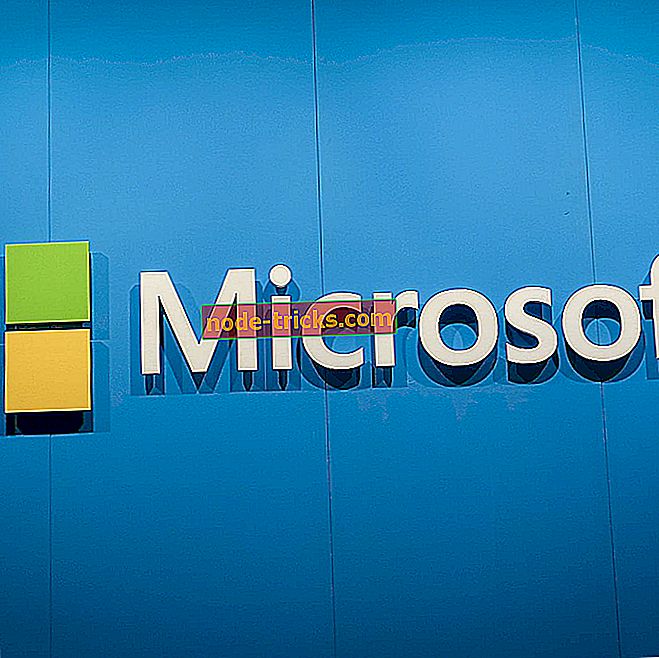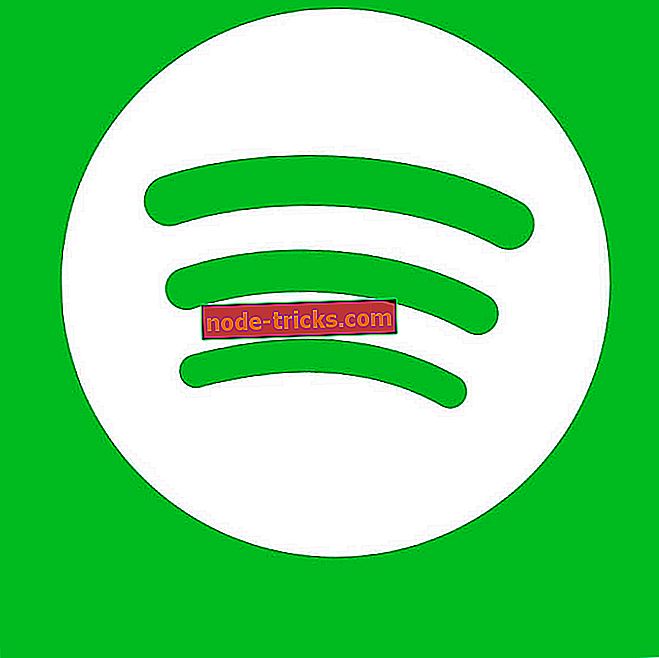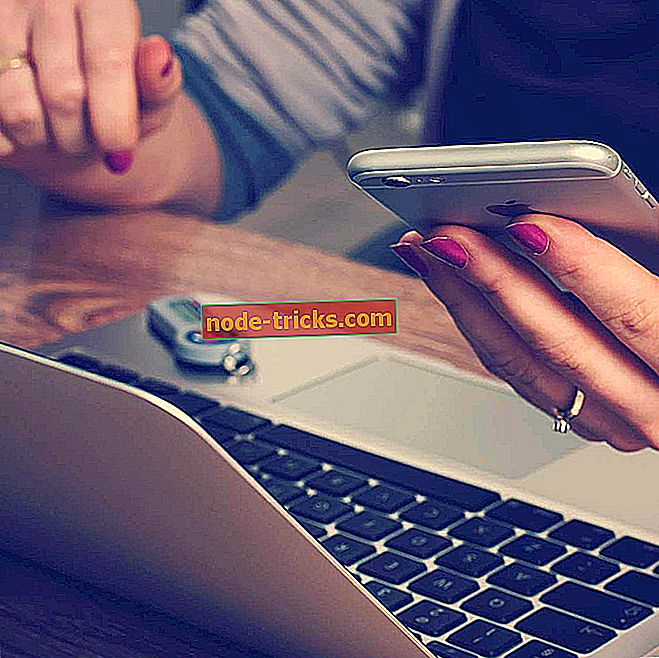Что делать, если League of Legends не обновится
League of Legends - популярная онлайн-игра, в которую играют миллионы людей по всему миру, и эта игра завоевала мировое признание. Однако пользователи League of Legends недавно пожаловались на несколько ошибок, которые могут снизить игровой процесс. Это может быть результатом сбоя обновления до последней версии; эта проблема также возникает в нескольких патчах игры.
Между тем, сообщения об ошибках появляются при обновлении игры LOL. Тем не менее, многие новички могут найти это трудно решить, поскольку сообщения об ошибках, как правило, расплывчаты и не информативны. Даже опытные геймеры могут найти это трудно решить. Некоторые сообщения включают « Произошла неуказанная ошибка », « Проверьте журналы для получения дополнительной информации » и многие другие.
Хотя существует множество решений для решения некоторых из этих проблем, эти решения использовались несколькими людьми со смешанными результатами. Если какое-то конкретное решение не работает, попробуйте следующее, пока не решите проблемы с обновлением.
Исправлено: League of Legends не может установить обновление
- Переустановите Лигу Легенд
- Временно отключите антивирус
- Используйте исполняемый патч для запуска игры
- Изменение клиента обновлений
- Запустите игру с VPN
Решение 1: переустановите League of Legends
Переустановка игры - один из лучших вариантов, когда возникают проблемы с обновлением в любой игре. Рекомендуется в качестве идеального решения ваших проблем с обновлением League of Legends. Однако, поскольку League of Legends - это онлайн-игра, вам потребуется хорошая скорость интернета, чтобы переустановить игру. Этот вариант на самом деле является лучшим, поскольку он устраняет проблему с обновлением, поскольку вы автоматически получаете последнюю версию патча игры.
Примечание . Однако вы можете пропустить этот процесс, если подозреваете, что проблема в обновлении связана с поврежденными исправлениями. Вы можете использовать инструмент системной утилиты, такой как Reimage, для сканирования ваших системных каталогов и репозиториев.
Вы получите список с отсутствующими драйверами и реестрами. Reimage восстановит поврежденные патчи и загрузит репозитории файлов, необходимые для работы игры.
Решение 2. Временно отключите антивирус

Общеизвестно, что некоторые антивирусные инструменты, как правило, мешают онлайн-играм. Это может привести к проблемам с обновлением League of Legends, поскольку ваш антивирус может блокировать соединения с игровым сервером.
Если вы получаете ошибку обновления после следующего решения, вы можете попробовать это решение. Отключите антивирус перед запуском League of Legends, а затем запустите обновления. Это должно решить проблему обновления LoL.
Однако в некоторых ситуациях вам может потребоваться удалить антивирус перед запуском обновления League of Legends. Вам нужно будет удалить антивирус перед запуском обновления.
Примечание . Антивирус - важная программа для вашей системы. Важно включить антивирус после установки обновлений.
Решение 3. Используйте исполняемый патч для запуска игры
Вы всегда можете использовать исполняемый патч для обновления вашей игры. Это на самом деле лучше, чем автоматические обновления, так как есть несколько сайтов, предлагающих эти патчи. Эти патчи помогают сэкономить время и могут быть легко удалены в случае возникновения ошибок. Разработчики игры вставили патчер в папку с игрой, которая может служить альтернативой, если обновления игры не работают должным образом.
Чтобы получить доступ к этому патчеру, выполните следующие действия:
- Откройте папку «Лига легенд»
- Нажмите на папку Rad
- Это приводит к тому, что в раскрывающемся списке нажмите «Проекты».
- Выберите lolpatcher и нажмите на релизы.
Примечание . Выберите папку с номерами в названии.
- Выберите развернуть
- Это приводит к папке развертывания, где вы увидите исполняемый файл с именем «LoLPatcher.exe»
- Запустите исполняемый файл
Это обновит вашу игру до последней версии League of Legends.
Решение 4. Изменение клиента обновлений

Это сложный метод, но вы можете использовать его правильно, выполнив шаги, перечисленные ниже:
- Перейти в папку League of Legends
- Нажмите на C: Riot GamesЛиге Легенд
- Найдите файл User.cfg и откройте его с помощью Блокнота
- Измените ввод следующего символа LeagueClientOptIn = yes на LeagueClientOptIn = no
Примечание . Важно убедиться, что вы вводите правильные символы.
- Сохранить и выйти
- Запустите свою игру
Решение 5. Запустите игру с VPN
Это решение выглядит странно, но многие пользователи League of Legends сообщают об успешной установке обновлений после запуска игры с VPN. Как быстрое напоминание, программное обеспечение VPN помогает анонимно просматривать веб-страницы и предотвращает доступ хакеров и трекеров к вашей системе.
Примечание . Перед использованием этого решения важно знать, является ли использование VPN незаконным в стране нашего местонахождения. Это связано с тем, что в некоторых странах действуют законы, запрещающие использование программного обеспечения VPN, поэтому лучше проверить перед использованием этого параметра.

Другие отличные VPN-сервисы, которые можно использовать, включают NordVPN, ExpressVPN и IPVanish. Эти VPN-сервисы обеспечивают отличную всестороннюю производительность.
Итак, мы надеемся, что эти быстрые предложения помогли вам исправить ошибку обновления LoL. Если вы сталкивались с другими обходными путями, не стесняйтесь перечислять шаги, чтобы следовать в комментариях ниже.